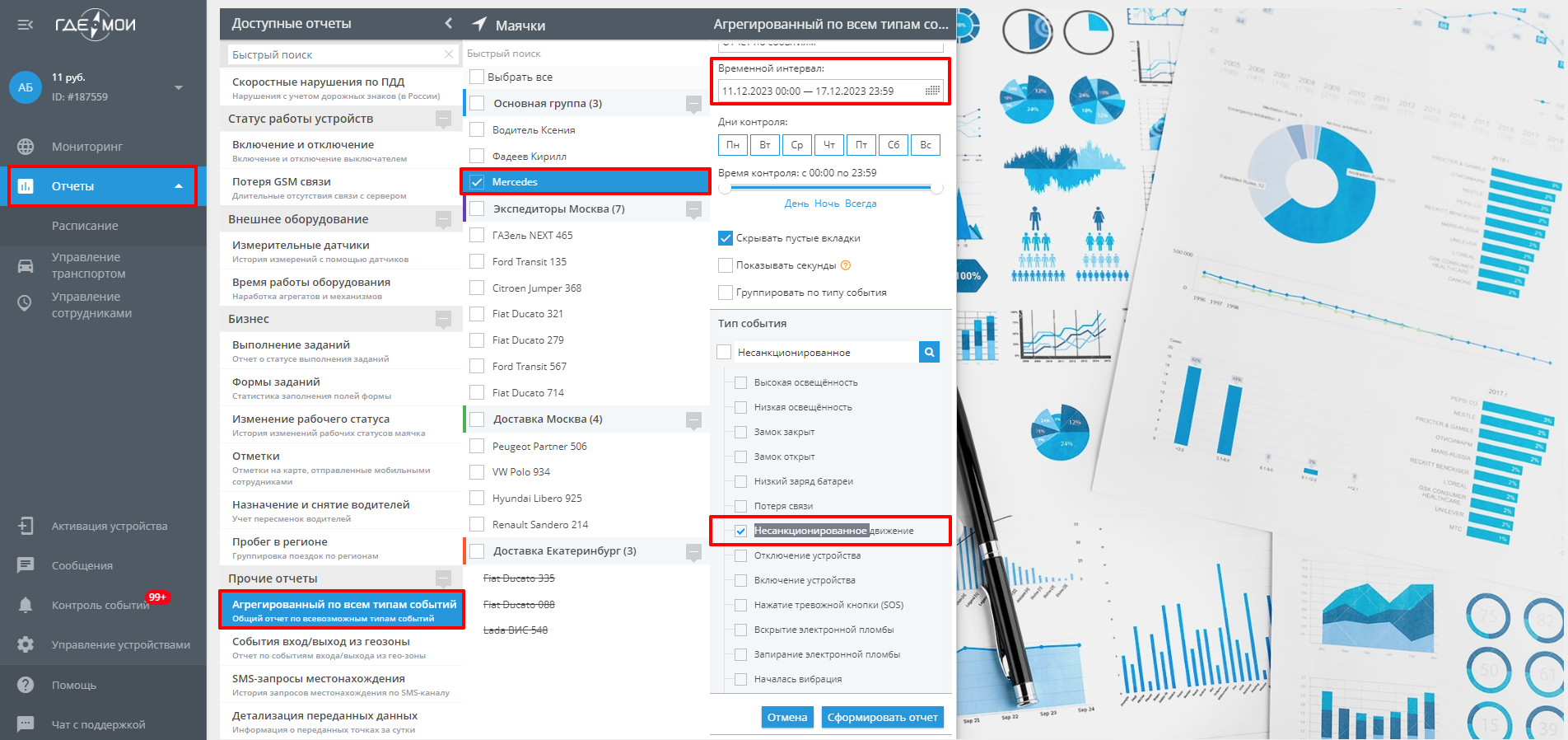Несанкционированное перемещение
При помощи функции “Несанкционированное перемещение” можно вовремя обнаружить перемещение транспортного средства с выключенным зажиганием, например, при эвакуации или угоне. Функция работает следующим образом: через минуту после фиксации стоянки вокруг транспортного средства автоматически создается зона с радиусом 100 метров (время и радиус можно изменить в разделе “Управление устройствами”, портлет “Несанкционированное перемещение”). Правило сработает, если автомобиль покинет радиус зоны стоянки с выключенным зажиганием.
Как настроить портлет "Несанкционированное перемещение"
В меню слева выберите раздел “Управление устройствами”
Выберите из списка трекер, для которого необходимо настроить функцию
В портлете “Несанкционированное перемещение” выберите “Включить”
Укажите время после выключения зажигания, через которое начнётся контроль несанкционированного перемещения
Настройте радиус контролируемой зоны
Как создать правило
В меню слева выберите раздел “Контроль событий”
Нажмите кнопку “Настроить правила”, а затем кнопку “Добавить правило”
Выберите из списка трекер, который будет контролироваться
В правой части окна выберите тип правила “Несанкционированное перемещение (по координатам)”
Укажите название и описание (при необходимости), нажмите “Далее”
Заполните раздел “Контролировать в геозоне”, если правило должно работать внутри/снаружи геозон, из выпадающего списка выберите геозону, нажмите “Далее”
Придумайте тексты сообщений и выберете способы оповещения, нажмите “Далее”
Обозначьте расписание - выберите время и дни недели, в которые будет осуществляться контроль за событием и нажмите “Сохранить”
Как посмотреть историю событий по срабатыванию правила "Несанкционированное перемещение (по координатам)"
Просмотр информации о событиях выбранного объекта или группы объектов доступен двумя способами:
В разделе “Мониторинг” выберете нужный маяк, нажмите кнопку “История” и выберете период. Во вкладке “События” будет отображаться информация по всем настроенным правилам, в том числе “Несанкционированное перемещение (по координатам)”. Чтобы отфильтровать только события “Несанкционированное перемещение (по координатам)”, нажмите соответствующий значок.
В разделе “Отчеты” нажмите “Создать отчет” и выберете раздел “Агрегированный отчёт по всем типам событий”. В списке маяков выберете нужный, укажите период и в поиске по типу события найдите и выберите “Несанкционированное движение”. Нажмите “Сформировать отчёт”.